|
GARDEN


Merci Regina

Le tutoriel a été réalisé avec CorelX6, mais il peut également être exécuté avec les autres versions.
Pour le traduire, j'ai utilisé CorelX2.
Suivant la version utilisée, vous pouvez obtenir des résultats différents.
Depuis la version X4, la fonction Image>Miroir a été remplacée par Image>Renverser horizontalement,
et Image>Renverser avec Image>Renverser verticalement.
Dans les versions X5 et X6, les fonctions ont été améliorées par la mise à disposition du menu Objets.
Avec la nouvelle version X7, nous avons à nouveau Miroir/Retourner, mais avec nouvelles différences.
Consulter, si vouz voulez, mes notes ici
Certaines dénominations ont changées entre les versions de PSP.
Les plus frequentes dénominations utilisées:

Vos versions ici

Nécessaire pour réaliser ce tutoriel:
Matériel ici
Modules Externes:
consulter, si nécessaire, ma section de filtre ici
Filters Unlimited 2.0 ici
Distortion Filters - Swirl ici
Filter Factory Gallery N - Yage ici
Toadies - Motion Trail ici
Eye Candy 3.1 - Motion Trail ici
Xero - Clarity ici
Alien Skin Eye Candy 5 Impact - Perspective Shadow ici
VanDerLee - Unplugged-X ici
Filtres Factory Gallery et Toadies peuvent être utilisés seuls ou importés dans Filters Unlimited.
voir comment le faire ici).
Si un filtre est fourni avec cette icône,  on est obligé à l'importer dans Unlimited on est obligé à l'importer dans Unlimited

Si vous voulez utiliser vos propres couleurs, n'hésitez pas à changer le mode et l'opacité des calques
Dans les plus récentes versions de PSP, vous ne trouvez pas le dégradé d'avant plan/arrière plan ou Corel_06_029.
Vous pouvez utiliser le dégradé des versions antérieures.
Ici le dossier Dégradés de CorelX.
Placer le preset  dans le dossier du filtre Alien Skin Eye Candy 5 Impact>Settings>Shadow. dans le dossier du filtre Alien Skin Eye Candy 5 Impact>Settings>Shadow.
En cliquant sur le preset une ou deux fois (selon vos réglages) automatiquement il se placera directement dans le dossier Settings de Alien Skin Eye Candy.
pourquoi un ou deux clic voir ici
Placer le dégradé dans le dossier Dégradés.
Ouvrir le masque dans PSP et le minimiser avec le reste du matériel.
1. Placer en avant plan la couleur #f5f5f0,
et en arrière plan la couleur #bbcb62.
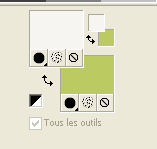
Placer en avant plan le dégradé garden-regis, style Linéaire.
 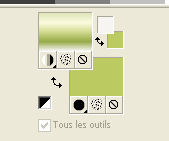
2. Ouvrir garden-alpha-regis.
Cette image, qui sera la base de votre travail, n'est pas vide, mais contient les sélections enregistrées sur le canal alpha.
3. Remplir  l'image transparente du dégradé. l'image transparente du dégradé.
4. Effets>Modules Externes>Filters Unlimited 2.0 - Distortion Filter - Swirl.
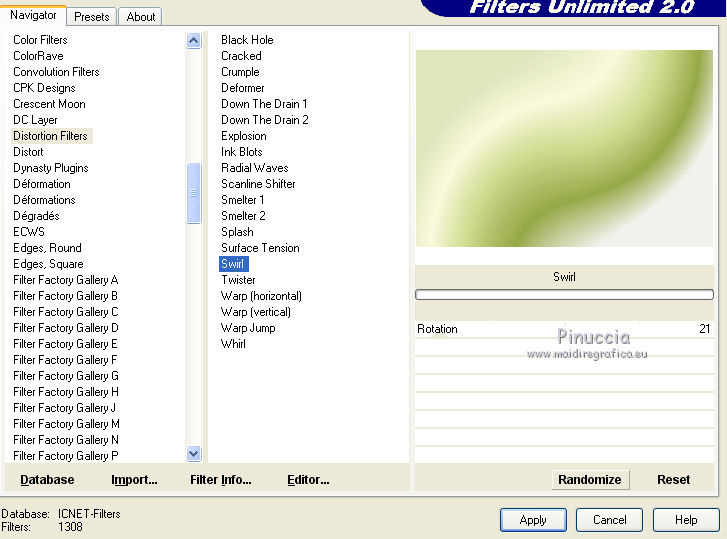
5. Effets>Effets d'image>Mosaïque sans jointures - Côte à côte.

6. Calques>Dupliquer.
7. Effets>Modules Externes>Filters Unlimited 2.0 - Filter Factory Gallery N - Yage.
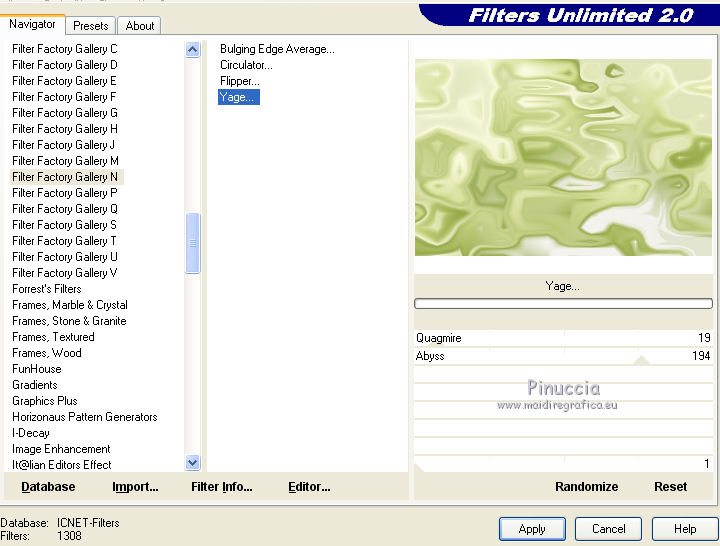
Placer le calque en mode Lumière douce.
Calques>Fusionner>Calques visibles.
Image>Renverser.
8. Calques>Nouveau calque raster.
Sélections>Charger/Enregistrer une sélection>Charger à partir d'un canal alpha.
La sélection garden-regis est déjà disponible.
On doit seulement cliquer Charger.

Remplir  le calque du dégradé. le calque du dégradé.
Sélections>Désélectionner tout.
9. Effets>Modules Externes>Filters Unlimited 2.0 - Toadies - Motion Trail, par défaut.
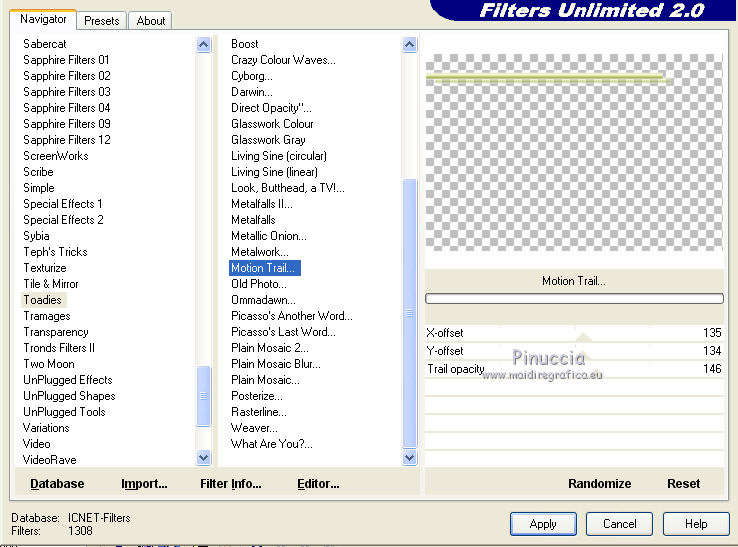
10. Effets>Modules Externes>Eye Candy 3.1 – Motion Trail
sélectionner le preset "long trail" avec ces règlages.
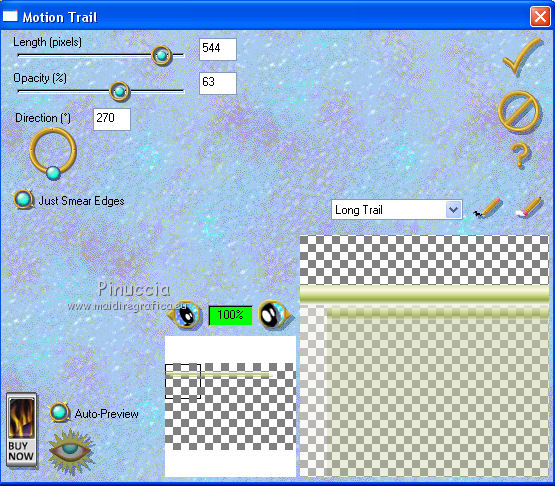
11. Effets>Modules Externes>Alien Skin Eye Candy 5 Impact - Perspective Shadow.
Sélectionner le preset regis-garden-shadow et ok.
En cas de problèmes avec le preset, vous pouvez copier les règlages dans la capture.
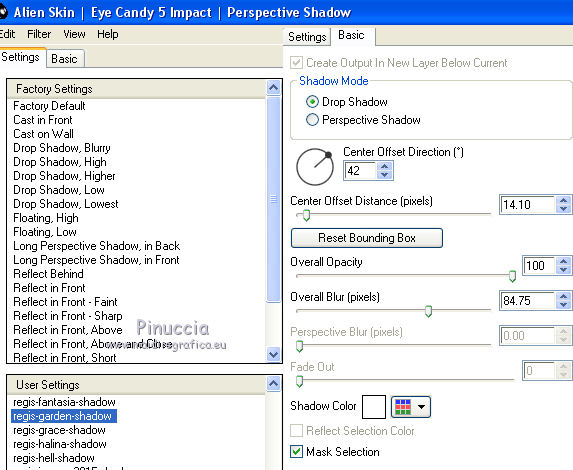
12. Effets>Effets de réflexion>Miroir rotatif.
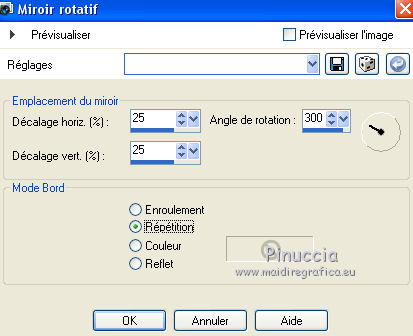
13. Effets>Modules Externes>VanDerLee - Unplugged-X - Radial Waves
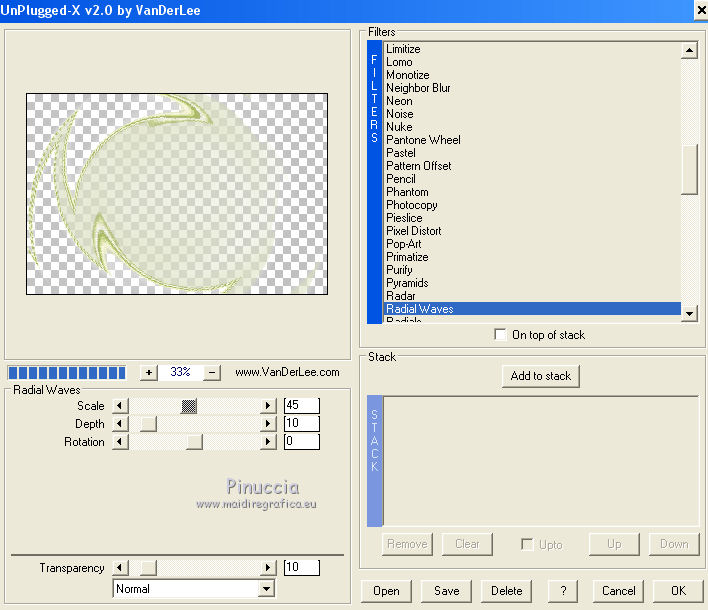
Placer le calque en mode Lumière douce.
Calques>Dupliquer.
Effets>Effets de bords>Eroder - 2 fois.
Calques>Fusionner>Calques visibles.
14. Calques>Nouveau calque raster.
Sélections>Charger/Enregistrer une sélection>Charger à partir d'un canal alpha.
Ouvrir le menu des sélections et charger sélection garden-1-regis.
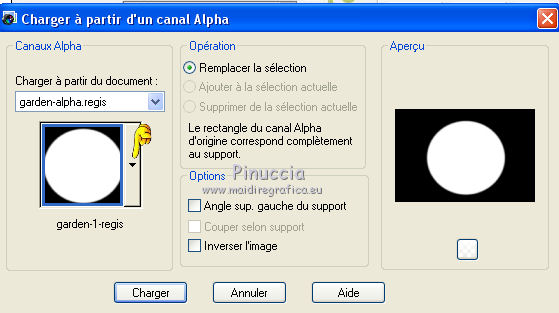
Remplir  avec la couleur d'arrière plan. avec la couleur d'arrière plan.
15. Calques>Nouveau calque de masque>A partir d'une image.
Ouvrir le menu deroulant sous la fenêtre d'origine et vous verrez la liste des images ouverts.
Sélectionner le masque 34_sharev_msk.

Calques>Dupliquer.

Calques>Fusionner>Fusionner le groupe.
Sélections>Désélectionner tout.
16. Effets>Effets d'image>Mosaïque sans jointures, comme précédemment.
17. Activer le tube mycrevette_enzo21 – Édition>Copier.
Revenir sur votre travail et Édition>Coller comme nouveau calque.
Image>Redimensionner, 80%, redimensionner tous les calques décoché.
Ne pas déplacer.
18. Activer le tube 2vg3sjcn0m – Édition>Copier.
Revenir sur votre travail et Édition>Coller comme nouveau calque.
Image>Redimensionner, 60%, redimensionner tous les calques décoché.
Réglage>Teinte et Saturation>Coloriser, avec votre couleur d'arrière plan.
Pour moi.
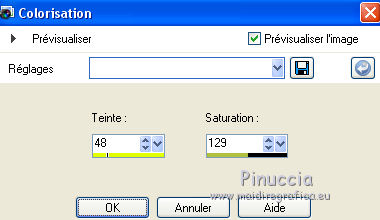
Déplacer  le tube en haut à gauche. le tube en haut à gauche.
Placer le calque en mode Lumière douce.
19. Effets>Modules Externes>Xero - Clarity, par défaut - 2 fois.

20. Effets>Effets 3D>Ombre portée, couleur vert foncée #424e36.
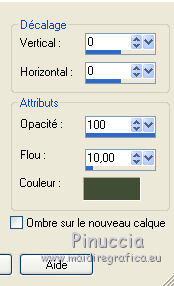
Calques>Dupliquer.
Image>Miroir.
21. Activer le tube nebel-regis - Édition>Copier.
Revenir sur votre travail et Édition>Coller comme nouveau calque.
Déplacer  le tube en bas. le tube en bas.
22.
Calques>Nouveau calque raster.
Sélections>Charger/Enregistrer une sélection>Charger à partir d'un canal alpha.
Ouvrir le menu des sélections et charger sélection garden-2-regis.

23. Placer en avant plan la couleur du début.
Remplir  avec la couleur d'arrière plan. avec la couleur d'arrière plan.
Sélections>Modifier>Contracter - 1 pixel.
Remplir  avec la couleur d'avant plan. avec la couleur d'avant plan.
Sélections>Modifier>Contracter - 10 pixels.
Remplir  avec la couleur d'arrière plan. avec la couleur d'arrière plan.
Sélections>Modifier>Contracter - 2 pixels.
Remplir  avec la couleur d'avant plan. avec la couleur d'avant plan.
Sélections>Modifier>Contracter - 2 pixels.
Remplir  avec la couleur d'arrière plan. avec la couleur d'arrière plan.
Sélections>Modifier>Contracter - 2 pixels.
Presser CANC sur le clavier 
Sélections>Désélectionner tout.
24. Calques>Dupliquer.
Effets>Effets de textures>Moulage Plastique.
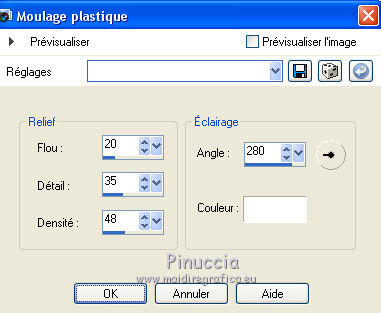
25. Calques>Dupliquer.
Déplacer  ce calque sous l'original, voir la capture ci-dessous. ce calque sous l'original, voir la capture ci-dessous.
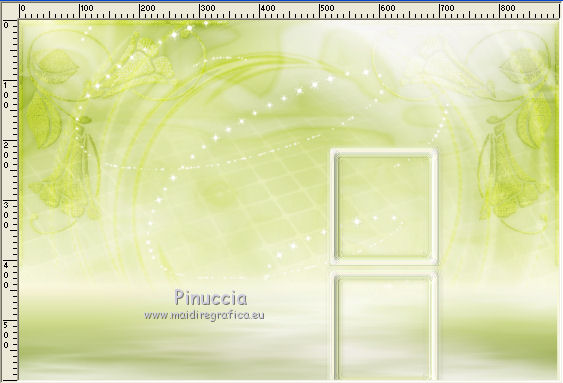
Réduire l'opacité de ce calque à 50%.
Calques>Fusionner>Fusionner le calque de dessous.
25. Activer l'outil Baguette magique 
cliquer dans le cadre supérieur pour le sélectionner.
26. Calques>Nouveau calque raster.
Remplir  avec la couleur d'arrière plan. avec la couleur d'arrière plan.
Sélections>Modifier>Contracter - 2 pixels.
Remplir  avec la couleur d'avant plan. avec la couleur d'avant plan.
Sélections>Modifier>Contracter - 2 pixels.
Remplir  avec la couleur d'arrière plan. avec la couleur d'arrière plan.
Activer le tube "parc" - Édition>Copier.
Revenir sur votre travail et Édition>Coller comme nouveau calque.
Positionner  le tube sur la sélection. le tube sur la sélection.
Sélections>Inverser.
Presser CANC sur le clavier.
Sélections>Désélectionner tout.
27. Calques>Fusionner>Fusionner le calque de dessous.
Calques>Dupliquer.
Image>Renverser.
Déplacer  l'image dans le cadre inférieur. l'image dans le cadre inférieur.
Réduire l'opacité de ce calque à 50%.
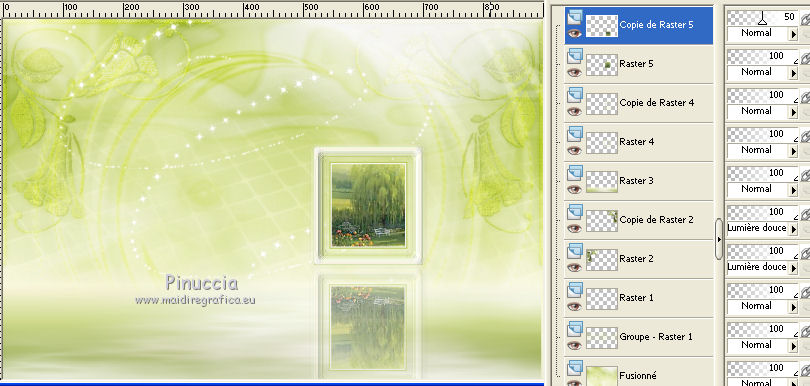
Calques>Fusionner>Fusionner le calque de dessous - 3 fois.
28. Effets>Effets 3D>Ombre portée - couleur 424e36 (vert foncé).

29. Calques>Nouveau calque raster.
Sélections>Charger/Enregistrer une sélection>Charger à partir d'un canal alpha.
Ouvrir le menu des sélections et charger sélection garden-3-regis.
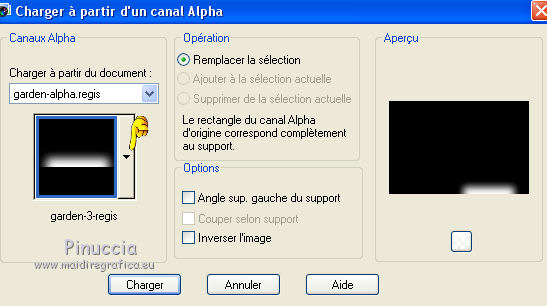
Presser 2 fois CANC sur le clavier.
Sélections>Désélectionner tout.
30. Calques>Dupliquer.
Vous positionner sur le calque de dessous de l'original.
Réglage>Flou>Flou directionnel.
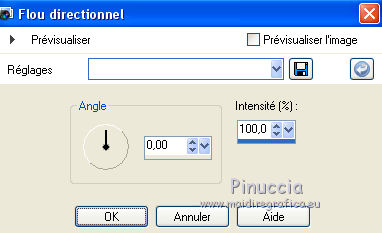
31. Avec l'outil Sélectionner 
avec PSP 9 l'outil Déformation 
déplacer  le calque en haut, comme ci-dessous. le calque en haut, comme ci-dessous.

Touche M pour désélectionner l'outil.
Placer le calque en mode Recouvrement.

32. Effets>Effets de distorsion>Vagues.
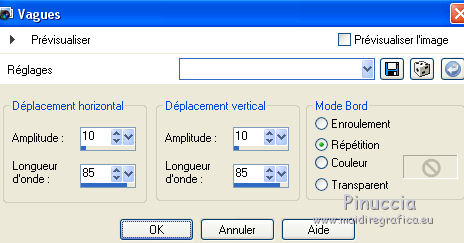
33. Vous positionner sur le calque du haut de la pile.
Activer le tube Ele03 - Édition>Copier.
Revenir sur votre travail et Édition>Coller comme nouveau calque.
Déplacer  le tube à gauche. le tube à gauche.
34. Activer le tube Historie_d-Elfes_ptitesouris_Ele - Édition>Copier.
Revenir sur votre travail et Édition>Coller comme nouveau calque.
Image>Redimensionner, 35%, redimensionner tous les calques décoché.
Réglage>Teinte et Saturation>Coloriser, comme précédemment.
Déplacer  le tube en haut à gauche. le tube en haut à gauche.
35. Activer le tube Elementi decorativi.
Vous positionner sur le calque "funghi" - Édition>Copier.
Revenir sur votre travail et Édition>Coller comme nouveau calque.
Image>Redimensionner, 55%, redimensionner tous les calques décoché.
Effets>Effets 3D>Ombre portée, comme précédemment.
Déplacer  le tube à gauche, près de la banc. le tube à gauche, près de la banc.
36. Activer l'outil Sélection  , rettangolo, , rettangolo,
progressivité 30, et sélectionner les tiges des champignons
(la sélection s'enlargera pour effet de la progressivité).
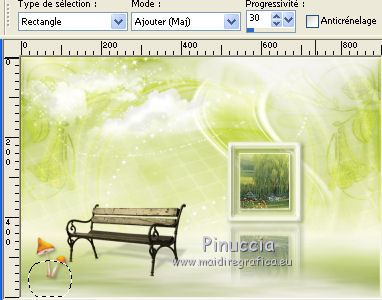
Presser CANC sur le clavier.
Sélections>Désélectionner tout.
37. Activer le tube grass - Édition>Copier.
Revenir sur votre travail et Édition>Coller comme nouveau calque.
Effets>Effets 3D>Ombre portée, comme précédemment.
Déplacer  le tube en bas à droite. le tube en bas à droite.
38. Activer le tube 0_78765_36d5c5fe_L - Édition>Copier.
Revenir sur votre travail et Édition>Coller comme nouveau calque.
Image>Redimensionner, 55%, redimensionner tous les calques décoché.
Effets>Effets 3D>Ombre portée, comme précédemment.
Déplacer  le tube en bas à droite. le tube en bas à droite.

39. Activer le tube Exkizz_Magie_Vegetation - Édition>Copier.
Revenir sur votre travail et Édition>Coller comme nouveau calque.
Image>Miroir.
Effets>Effets 3D>Ombre portée, comme précédemment.
Déplacer  le tube en haut à droite. le tube en haut à droite.
Calques>Dupliquer.
Image>Miroir.
Positionner  bien, comme ci-dessous. bien, comme ci-dessous.

40. Activer le tube sussieM-EP43sh - Édition>Copier.
Revenir sur votre travail et Édition>Coller comme nouveau calque.
Image>Redimensionner, 80%, redimensionner tous les calques décoché.
Déplacer  à droite de la banc. à droite de la banc.
41. Activer le tube ssam_summergarden_bird - Édition>Copier.
Revenir sur votre travail et Édition>Coller comme nouveau calque.
Image>Redimensionner, 35%, redimensionner tous les calques décoché.
Effets>Effets 3D>Ombre portée, comme précédemment.
Déplacer  le tube sur la banc, ou à votre convenance. le tube sur la banc, ou à votre convenance.

42. Activer le tube vlinders - Édition>Copier.
Revenir sur votre travail et Édition>Coller comme nouveau calque.
Image>Redimensionner, 35%, redimensionner tous les calques décoché.
Déplacer  le tube en haut à gauche. le tube en haut à gauche.
43. Image>Ajouter des bordures, 1 pixel, symmétrique, couleur d'arrière plan.
Image>Ajouter des bordures, 10 pixels, symmétrique, couleur blanche #ffffff.
Image>Ajouter des bordures, 2 pixels, symmétrique, couleur d'arrière plan.
Image>Ajouter des bordures, 2 pixels, symmétrique, couleur blanche #ffffff.
Image>Ajouter des bordures, 1 pixel, symmétrique, couleur d'arrière plan.
Image>Ajouter des bordures, 40 pixels, symmétrique, couleur blanche #ffffff.
Image>Ajouter des bordures, 1 pixel, symmétrique, couleur d'arrière plan.
44. Image>Redimensionner, 900 pixels de largeur, redimensionner tous les calques coché.
45. Signer votre travail et enregistrer en jpg.

Si vous avez des problèmes, ou des doutes, ou vous trouvez un link modifié, ou seulement pour me dire que ce tutoriel vous a plu, vous pouvez m'écrire.
17 Mai 2015
|


